TP-Link TL-WVR450G V3 无线路由器访问控制技巧设置办法
时间:2024/3/28作者:未知来源:手揣网教程人气:
- TP-LINK路由器是经典的11n无线路由器,集有线无线于一体,符合802.11n(Draft 2.0)标准。采用MIMO技术,可提供更好的无线传输性能、稳定性和无线覆盖范围。同时采用CCA技术,能自动避开频道干扰并充分利用频道捆绑优势。

第一步:添加地址组
添加市场部、研发部和其他部门的地址组,后续的控制规则中针对这些组进行访问控制。
第二步:设置访问策略规则
1、设置市场部规则
登录路由器的管理界面,点击 安全管理 >> 访问策略,添加策略规则:允许市场部访问所有网络应用,如下图所示:
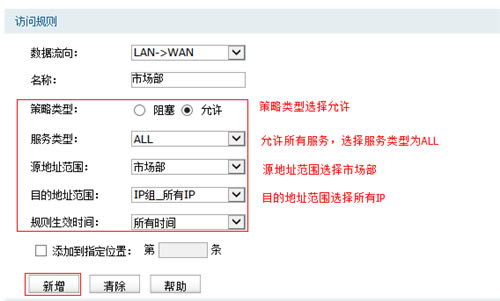
2、设置研发部规则
只允许研发部收发邮件(即需要开放SMTP:25,POP3:110,DNS:53)端口,添加规则如下:
收取邮件规则添加:添加允许POP3(110端口)的访问规则:
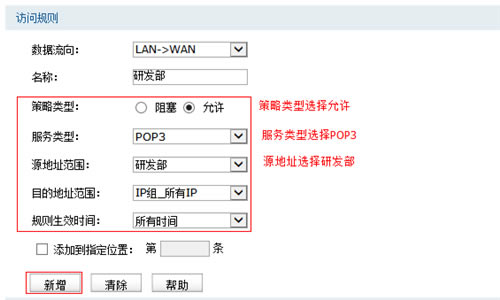
发送邮件规则添加:添加允许SMTP(25端口)的访问规则:
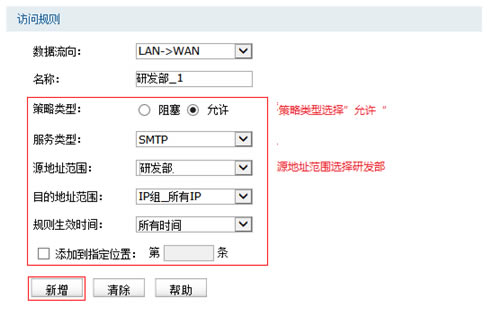
添加DNS规则:添加允许DNS(53端口)的访问规则:
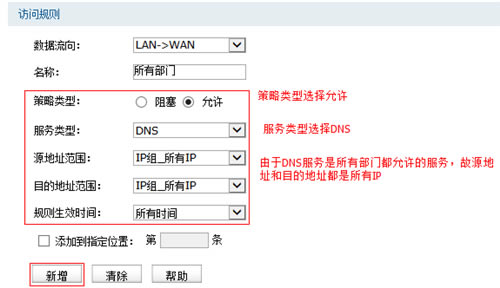
注意:DNS服务是所有部门都需要使用的,故源地址及目的地址范围选择所有IP地址;
3、添加其它部门规则
其它部门的员工,只允许浏览网页,即只需要开放http(80端口)即可,添加规则如下:
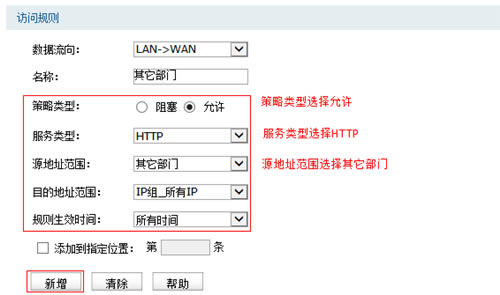
注意:DNS规则已经在2中添加,则无需再次添加。
4、默认规则添加
由于访问策略规则默认为“允许”,所以需要再添加禁止其他一切访问的规则才可以实现需求,规则如下:
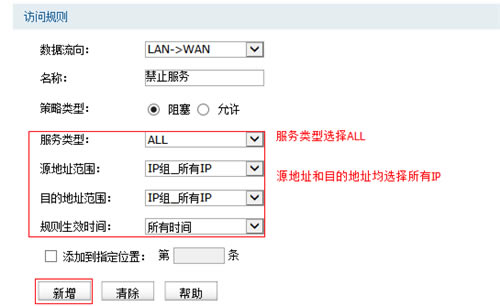
添加完成后,总规则如下:
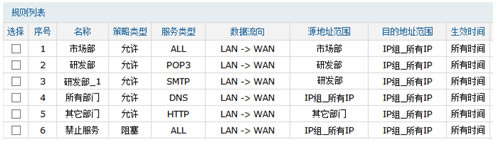
第三步:保存配置
在管理页面左上,点击 保存配置。
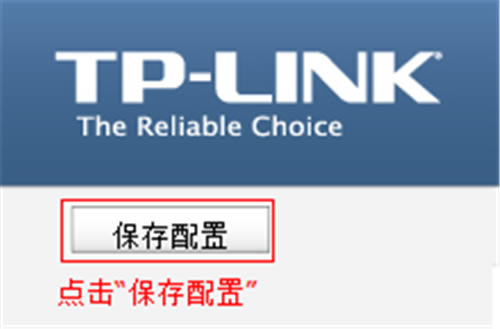
至此,访问策略规则设置完成,局域网中所有的电脑将拥有所属的部门对应的上网权限。
TP-LINK无线路由采用UFO幽浮外观,造型时尚;信号灵敏、界面友好、功能强大、安全放心。它性价比很高,适合家庭、学生、商务人士使用。
关键词:TP-Link TL-WVR450G V3 无线路由器访问控制技巧设置办法